Jak uložit e-maily z aplikace Outlook při přeinstalaci
Uživatelé poštovních klientů aplikace Outlook docela často čelí problému ukládání zpráv před přeinstalaci operačního systému. Tento problém je obzvláště akutní u uživatelů, kteří potřebují mít důležitou korespondenci, ať už osobní nebo pracovní.
Podobný problém se týká také uživatelů, kteří pracují pro různé počítače (například v práci a doma). V takových případech je někdy nutné přenášet dopisy z jednoho počítače na jiný a jeho normální přenos není vždy vhodný.
Proto budeme hovořit o tom, jak můžete zachránit všechny vaše dopisy.
Ve skutečnosti je řešení tohoto problému velmi jednoduché. Architektura e-mailového klienta Outlook je taková, že všechna data jsou uložena v samostatných souborech. Datové soubory mají příponu PST a soubory s písmeny jsou .ost.
Proces ukládání všech písmen v programu se tedy sníží na skutečnost, že je nutné tyto soubory zkopírovat na jednotku USB flash nebo na libovolném jiném médiu. Poté, po přeinstalaci systému, musí být datové soubory načteny do aplikace Outlook.
Takže začněte s kopírováním souboru. Chcete-li zjistit, do kterého složky by měl být datový soubor uložen:
1. Otevřete aplikaci Outlook.

2. Přejděte do nabídky "Soubor" av okně s informacemi otevřete okno nastavení účtu (pro to zvolte příslušnou položku v seznamu "Nastavení účtu").
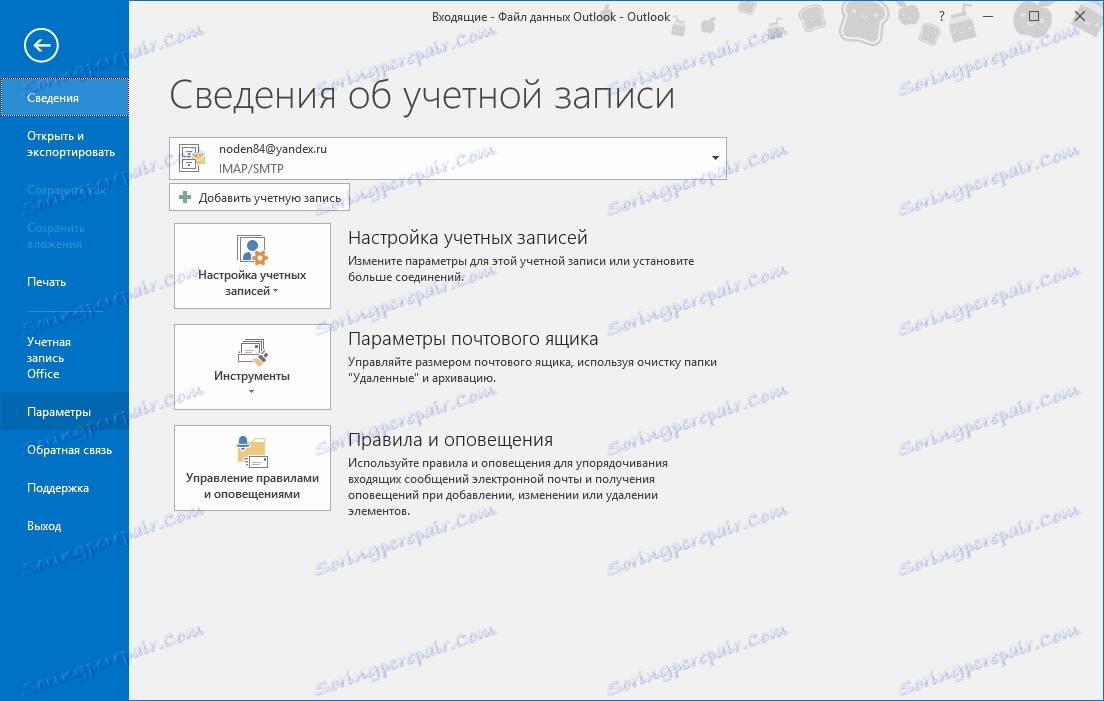
Nyní zůstane na kartě "Datové soubory" a zjistíte, kde jsou uloženy potřebné soubory.
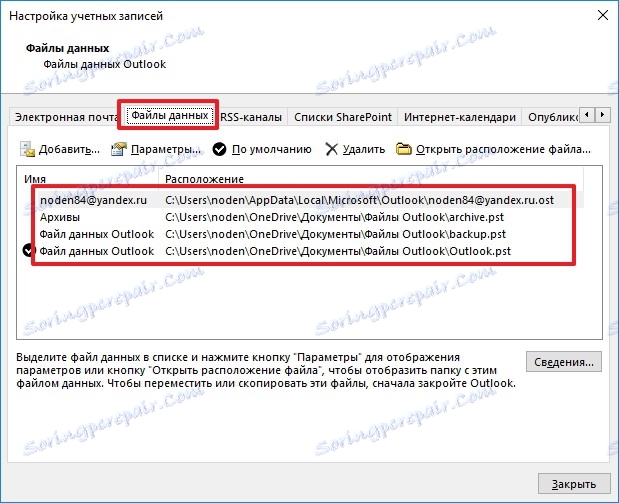
Chcete-li přejít do složky se soubory, nemusíte otevřít Průzkumník a hledat tyto složky v něm. Stačí vybrat požadovaný řádek a kliknout na tlačítko "Otevřít umístění souboru ...".
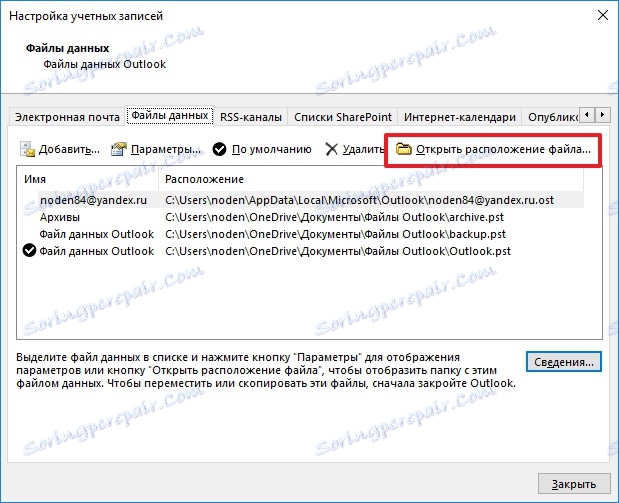
Nyní zkopírujte soubor na jednotku USB flash nebo na jinou jednotku a můžete začít přeinstalovat systém.
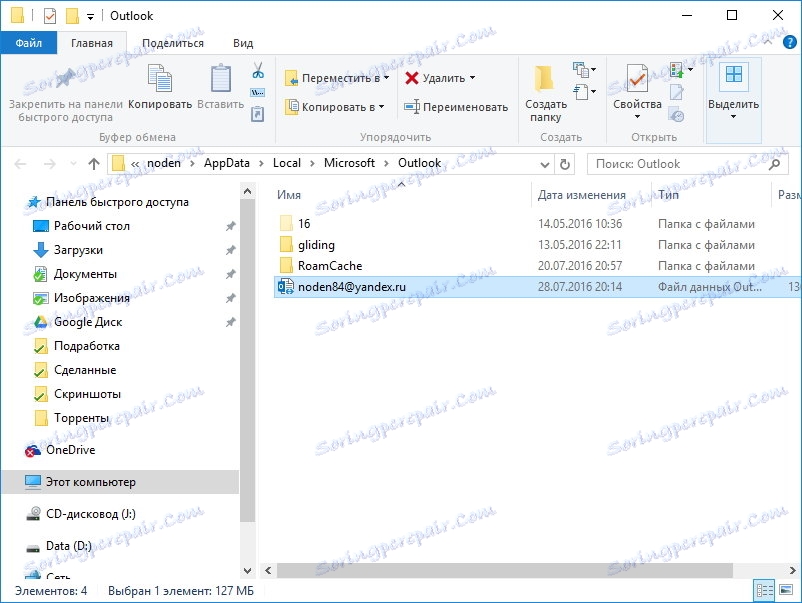
Za účelem vrácení všech dat na místo po přeinstalaci operačního systému je nutné provést stejná opatření, jak je popsáno výše. Pouze v okně Nastavení účtu musíte klepnout na tlačítko Přidat a vybrat dříve uložené soubory.
Takže po strávení pouze několika minut jsme uložili všechny data aplikace Outlook a nyní můžete bezpečně pokračovat v přeinstalování systému.
